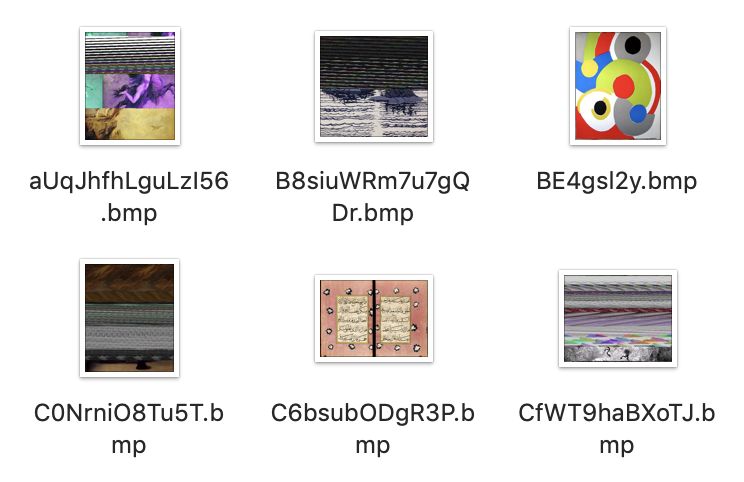M5: File Recovery (frecov)
1. 背景
操作系统为我们提供了工具 “格式化” 存储介质——通常默认的选项是 “快速格式化”。课堂上也展示了 mkfs.fat (将文件系统格式化成 FAT 格式) 工具在格盘时的系统调用序列。
解释了 “为什么 1TB 的磁盘只要格式化一秒钟”:
- 把存储设备上的文件系统看成是一个数据结构 (例如,不妨假设成是大家熟悉的二叉树),你不难理解你只要破坏数据结构的 “根节点”,也就是
数据结构的其他部分也就永久地丢失了——数据结构就完成了一次完美的 “内存泄漏”。当然,因为整个数据结构都被摧毁,你也可以重置内存分配器 (balloc/bfree) 的状态,这样所有磁盘上的空间就变得可以被分配,磁盘也就 “焕然一新” (被格式化) 了。
1.2 格式化磁盘的数据恢复
快速格式化紧接着就带来了一个问题:快速格式化 (指针赋值) 也意味着你能通过遍历存储设备 (内存) 的方式把数据结构找回来:
只要恢复出这两个指针,整个二叉树就又回来了!
不仅是格式化,我们知道文件系统在实现文件/目录的删除操作时,也只是从文件系统的数据结构中抹去文件相关的信息,并不会实际将每一个保存数据的块删除。
- 增加了文件系统的性能,减少了磁盘的读写数量,其实牺牲了一定程度的安全性——我们可以通过 “扫描磁盘” 的方式一定程度地恢复出文件系统中已经被删除的文件。
文件粉碎
文件粉碎的一个实现方法是用覆盖写的方式把文件的数据清除 (即找到磁盘上所有存储了该文件数据的块,并且向块内写入随机数据),然后再删除。
- 对于 HDD 上的文件系统,通常这样的 “文件粉碎” 就是相当安全的。
- 底层的文件系统 (甚至是 Flash SSD 的 FTL) 可能采用 copy-on-write 方式保存数据,从而在硬件上保留文件的拷贝。
- 虽然恢复它们需要很大的代价,但安全的 “文件粉碎” 变得更加困难。使用加密的文件系统是更好的办法。
2. 实验描述
在这个实验中,我们要求你编写程序,best-effort 恢复经过了快速格式化的文件系统中 bmp 格式的图片即可 (即尽可能地抢救文件即可)。
实现命令行工具 frecov,给定一个格式化过的 FAT32 文件系统镜像,假设其中绝大部分文件都是以 BMP 格式存储的。请你尽可能地从文件系统中恢复出完整的图片文件。命令行工具使用方法:
frecov FILE
其中 FILE 是一个 FAT-32 文件系统的镜像。每恢复一张图片文件 (完整的文件,包含 BMP 头和所有数据),调用系统中的 sha1sum 命令获得它的校验和,在标准输出中逐行输出图片文件的校验和以及你恢复出的文件名。只有校验和与文件名都恢复正确且一致,才被认为正确恢复了一个文件。
2.1 图片恢复任务
这个实验并不是让大家真正编写一个优秀的 undelete 工具。如果做到的话,你就可以开公司挣大钱了!EasyRecovery 曾经一度挣到很多钱
实验的目的是为了让大家体验一下:
- 仔细阅读 FAT 文件系统的 specification。因为手册体量不大,精读手册基本在你的掌控范围。
- 写代码分析文件系统镜像,尤其体会 mmap 带来的便利;
- 写代码分析一个实际的二进制文件:我们选取的是分析 BMP 格式的图片文件;
- 想一个 (也许是非常简单) 的算法恢复出文件系统中的 BMP 文件。也许能 work 的算法比你想象更简单。
我们对这个问题做了相当的简化,首先,我们保证我们的文件系统镜像使用如下方法创建的 (主要使用 mkfs.fat 工具):
- 创建一个空文件 (例如在下面的例子中,文件系统镜像的大小是 64 MiB),例如
fs.img
- 在这个空间文件上创建 FAT-32 文件系统
$ mkfs.fat -v -F 32 -S 512 -s 8 fs.img
mkfs.fat 4.1 (2017-01-24)
WARNING: Not enough clusters for a 32 bit FAT!
fs.img has 64 heads and 32 sectors per track,
hidden sectors 0x0000;
logical sector size is 512,
using 0xf8 media descriptor, with 131072 sectors;
drive number 0x80;
filesystem has 2 32-bit FATs and 8 sectors per cluster.
FAT size is 128 sectors, and provides 16348 clusters.
There are 32 reserved sectors.
Volume ID is 6f71a2db, no volume label.
注意我们使用的选项:-S 512 表示 sector 大小是 512, -s 8 表示每个 cluster 有 8 个 sectors。这个信息对大家正确编程非常重要——如果你想偷懒,可以假设我们总是用这种方式创建文件系统镜像 (即硬编码这个信息),但我们更推荐你阅读手册,写出兼容 FAT 标准的 frecov。
如果你用 file 命令,可以查看到镜像已经被正确格式化:
$ file fs.img
fs.img: DOS/MBR boot sector, code offset 0x58+2, OEM-ID "mkfs.fat", sectors/cluster 8, Media descriptor 0xf8, sectors/track 32, heads 64, sectors 131072 (volumes > 32 MB), FAT (32 bit), sectors/FAT 128, serial number 0x166d2b7d, unlabeled
- 挂载新创建的文件系统,并创建根目录下的
DCIM目录
-
此时,文件系统已被挂载 (mount) 到
/mnt目录下,并且有一个 “DCIM” 目录。然后我们会在 DCIM 目录中进行很多次如下的文件操作。尽管图片文件分辨率、大小可能不同,但都保证是真实世界中有意义的图片 (而不是随机数生成器生成的随机数据): -
向 DCIM 中复制图片文件 (文件名为大/小写字母和数字、减号、下划线,以 “.bmp” 或 “.BMP” 结尾)
- 删除 DCIM 中的图片文件
- ……
-
(反复操作之后,文件系统中可能存在一些碎片化的情况)
-
卸载 (unmount) 文件系统镜像后,我们会重新进行一次文件系统的快速格式化,通过使用同样的选项再次调用
mkfs.fat:
此时的 fs.img 就是你要恢复的文件系统镜像。此外,你可以假设所有的 BMP 文件,都是使用 Python PIL 库创建的 24-bit 位图:
2.2 输出格式
试图恢复出 DCIM 目录下尽可能多的图片文件。对于每个恢复出的文件,输出一行,第一个字符串是该文件的 SHA1 fingerprint (通过调用系统的 sha1sum 命令得到),然后可以输出一个或多个空格,接下来输出图片的文件名,例如:
d60e7d3d2b47d19418af5b0ba52406b86ec6ef83 0M15CwG1yP32UPCp.bmp
1ab8c4f2e61903ae2a00d0820ea0111fac04d9d3 1yh0sw8n6.bmp
1681e23d7b8bb0b36c399c065514bc04badfde79 2Kbg82NaSqPga.bmp
...
你的输出中可能带有一些调试信息,我们会忽略它 (不要输出太多调试信息,否则会导致 output limit exceeded),但请保证你的 SHA1 fingerprint 和输出的文件名独占一行。
3. 正确性标准
请严格按照 2.2 中规定的输出格式输出 (40 字节的 sha1sum, 之后是文件名)。
3.1 评测说明
我们会使用不超过 128 MiB 的镜像文件来测试你的文件,然后:
- 我们有 10s 的 Time Limit (128 MiB 的镜像有 30s 的 Time Limit)。如果你的程序速度较慢,你可以考虑在每恢复出一个图片后打印,并 flush stdout (超时的程序会被终止,但只要恢复的文件名/图片正确即判定为正确),建议使用内存不要超过 1 GB;
- 超过 10% 的文件名被恢复正确,可以通过所有 easy test cases;
- 超过 50% 的文件名被恢复正确,可以通过一个 hard test case;
- 超过 75% 的文件名和 50% 的图片被恢复正确,可以通过所有 hard test cases。
不必把图片恢复任务想象得太困难——大文件在文件系统中是倾向于连续存储的,就像在下面参考镜像的 FAT 表中看到的那样。
此外,Online Judge 会把你的输出作为一个 utf-8 字符串进行读取。因此,如果你输出了非法的字符 (例如不经检查地输出恢复的文件名,但其实并不是合法的文件名),将有可能导致解码失败,得到 Invalid Output。
我们为大家提供了一个参考文件系统镜像。实际测试的图像来自同一个数据集 (WikiArt),但我们可能会挑选不同的图片、赋予文件其他的随机名称或改变图像的大小,但所有随机的参数都与我们给出的镜像相同 (例如随机的文件名长度的分布等)。镜像请点这里下载。
镜像下载完毕后可以直接在文件系统中挂载 (你可能需要 root 权限),这个镜像文件就成为了文件系统的一部分:
$ mount /tmp/M5-frecov.img /mnt/
$ tree /mnt/
/mnt
└── DCIM
├── 0M15CwG1yP32UPCp.bmp
├── 1yh0sw8n6.bmp
├── 2Kbg82NaSqPga.bmp
...
你可以查看其中的图片文件,例如 3DhTVVP9avTrH.bmp 是下面的图片:
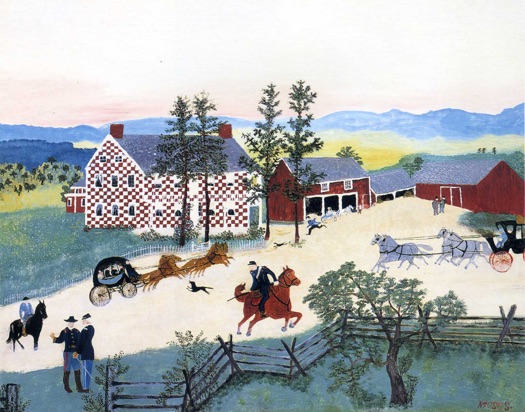
如果你用二进制工具 (例如我们使用的是 xxd) 查看镜像文件,你能发现正确的 FAT 表,以链表的形式保存了每个图像文件的下一个数据块 (在 FAT 系统中,是 cluster 的编号):
00004000: f8ff ff0f ffff ff0f f8ff ff0f 1720 0000 ............. ..
00004010: 0500 0000 0600 0000 0700 0000 0800 0000 ................
00004020: 0900 0000 0a00 0000 0b00 0000 0c00 0000 ................
00004030: 0d00 0000 0e00 0000 0f00 0000 1000 0000 ................
00004040: 1100 0000 1200 0000 1300 0000 1400 0000 ................
接下来,你可以模拟 Online Judge 在测试你的代码前所做的操作:使用 mkfs.fat 快速格式化这个磁盘镜像:
$ mkfs.fat -v -F 32 -S 512 -s 8 M5-frecov.img
mkfs.fat 4.1 (2017-01-24)
WARNING: Not enough clusters for a 32 bit FAT!
/tmp/M5-frecov.img has 64 heads and 32 sectors per track,
hidden sectors 0x0000;
logical sector size is 512,
using 0xf8 media descriptor, with 131072 sectors;
drive number 0x80;
filesystem has 2 32-bit FATs and 8 sectors per cluster.
FAT size is 128 sectors, and provides 16348 clusters.
There are 32 reserved sectors.
Volume ID is a332d0ad, no volume label.
如果你接下来再次挂载这个镜像,将会看到完全空白的目录,仿佛磁盘镜像上的所有文件都被删除了:
如果再次查看 M5-frecov.img 二进制文件,你会发现分区表已经被 “抹除” 了:
00004000: f8ff ff0f ffff ff0f f8ff ff0f 0000 0000 ................
00004010: 0000 0000 0000 0000 0000 0000 0000 0000 ................
00004020: 0000 0000 0000 0000 0000 0000 0000 0000 ................
00004030: 0000 0000 0000 0000 0000 0000 0000 0000 ................
00004040: 0000 0000 0000 0000 0000 0000 0000 0000 ................
虽然操作系统已经看不到磁盘上的文件了,但如果你仔细地搜索 (使用 “查找” 工具) 一下,还是可以发现一些蛛丝马迹:
00025ae0: 4250 0043 0070 002e 0062 000f 0089 6d00 BP.C.p...b....m.
00025af0: 7000 0000 ffff ffff ffff 0000 ffff ffff p...............
00025b00: 0130 004d 0031 0035 0043 000f 0089 7700 .0.M.1.5.C....w.
00025b10: 4700 3100 7900 5000 3300 0000 3200 5500 G.1.y.P.3...2.U.
00025b20: 304d 3135 4357 7e31 424d 5020 0064 2b5a 0M15CW~1BMP .d+Z
00025b30: ac50 ac50 0000 2b5a ac50 6915 3677 0700 .P.P..+Z.Pi.6w..
这好像以某种格式 (FAT32 的 directory entry) 存储了 “0M15CwG1yP32UPCp.bmp” 相关的信息。此外,bitmap 图片文件的文件头也被完整地在数据区里保留下来:
000fb000: 424d 2ecf 0f00 0000 0000 3600 0000 2800 BM........6...(.
000fb010: 0000 0202 0000 9f02 0000 0100 1800 0000 ................
000fb020: 0000 f8ce 0f00 c40e 0000 c40e 0000 0000 ................
000fb030: 0000 0000 0000 7d74 9986 7ba3 6c61 8888 ......}t..{.la..
000fb040: 7ea4 8076 9d84 7ca2 766d 9469 6187 6a64 ~..v..|.vm.ia.jd
你的 frecov 会被调用,运行在这个格式化后的镜像上,然后预期会得到一定的输出:
如果你挂载没有被格式化过的 M5-frecov.img,你可以查看所有图片的 sha1sum,从而检查你正确恢复了哪些图片。
$ cd /mnt/DCIM && sha1sum *.bmp
d60e7d3d2b47d19418af5b0ba52406b86ec6ef83 0M15CwG1yP32UPCp.bmp
1ab8c4f2e61903ae2a00d0820ea0111fac04d9d3 1yh0sw8n6.bmp
1681e23d7b8bb0b36c399c065514bc04badfde79 2Kbg82NaSqPga.bmp
aabd1ef8a2371dd64fb64fc7f10a0a31047d1023 2pxHTrpI.bmp
...
4. 实验指南
4.1 FAT32 文件系统
我们提供了一份 Microsoft FAT Specification 的 local copy。你可以试一试:不借助任何其他有关 FAT 的 blog post, tutorial 和代码,你会渐渐觉得 RTFM 不那么困难了。如果你依然感到困难,可以回看视频并参考课堂上的实例代码 fatree.c,但我们强烈建议大家不要复制其中的代码而是自己编写,以得到最好的训练。
FAT 文件系统是由一些头部信息 (元数据)、FAT (文件分配表) 和数据 (cluster, 微软的官方翻译是 “簇”) 组成的。如果你做一些分析,你会知道:
- FAT 文件的头部是可用的——我们用同样的方式进行两次格式化;
- FAT 表将被清空,此部分的数据相当于全部丢失;
- 数据区几乎没有变化——我们执行的是 “快速” 格式化。
接下来,你就可以开始照抄手册,进行 FAT 文件系统的解析了,例如手册已经详细地规定好了 FAT32 文件系统前 512 个字节的格式,你不妨把它解释成一个结构体:
struct fat32hdr {
u8 BS_jmpBoot[3];
u8 BS_OEMName[8];
u16 BPB_BytsPerSec;
u8 BPB_SecPerClus;
...
u8 __padding_1[420];
u16 Signature_word;
} __attribute__((packed));
“抄手册” 很容易抄错?不要忘记 _static_assert(sizeof(struct fat32hdr) == 512)。然后你会神奇地发现,如果你使用 mmap 系统调用将磁盘映射到地址空间中,例如返回 disk,那么你就可以直接访问磁盘镜像头部的元数据了:
panic_on(sizeof(struct fat_header) != 512, "bad header");
panic_on(disk->signature != 0xaa55, "not a valid fat");
cluster_sz = disk->BPB_BytsPerSec * disk->BPB_SecPerClus;
这个时候,你就可以真正在内存里任意 “把玩” 这个数据结构了。做一些实验,看看能不能在文件系统中找到一些有用的数据。记得我们在课堂上解释过,文件系统是基于 block I/O 封装的数据结构。当我们完成 mmap 以后,它就真的是一个内存里的数据结构了,除了有些 “指针” 需要经过额外的计算才能得到它指向的地址。
4.2 BMP 文件格式
为了完成实验,你还需要了解 BMP 文件的格式。为了锻炼大家独立思考、查找资料的能力,关于 BMP 文件的细节请 STFW。好消息是这部分你们需要查阅的资料很简单,由于我们的 BMP 都是以同样的方式创建的,你可以忽略其中大部分的 fields,只需关注:
- bitmap 存储区域开始的 offset;
- 图片的宽度和高度。
4.3 扫描 Clusters
在你对 FAT32 文件系统有了足够的认识以后,你会发现在我们的问题中,数据区的 clusters 分成以下几种情况:
- 目录文件,存储若干目录项 (directory entry),对应手册 Sections 6 和 7 描述的内容。注意 Section 7 是非常重要的,因为你必须恢复出完整的文件名;
- BMP 文件的头部,以 “
424d(BM)” 开头; - BMP 文件的实际数据,按照 3 字节一组按顺序存储了图片中的所有像素;
- 未使用的 cluster。
在 FAT 表被清除后,我们已经无法根据 FAT 恢复出目录的树状结构了。因此接下来我们要做的是一个分类问题:我们需要依次扫描磁盘中的所有 clusters,并将它们标记为以上 4 类。你不需要使用任何机器学习——你可以手工硬编码一些特征,就足够完成识别了,例如目录文件里总是包含大量的 “BMP” 字符,这是数据和 bitmap 文件头所没有的。你不需要做得 100% 准确,因为你只要恢复相当一部分文件即可;但你要小心地编写健壮的代码,使得分类错误发生时程序不会发生太大的问题——你的程序可能在分类错误时 (例如将位图数据解析为目录时) 因为非法的输入而 crash。
4.4 图片数据恢复
接下来,你需要的是恢复目录文件中的目录项,从而得到文件名。手册上对目录文件中的目录项给出了精确的定义。当你需要写代码解析文件时,手册就比 blog posts 靠谱得多了。在这里,你要小心目录项可能跨过 cluster 的情况——当然简单起见,你可以放弃这个文件的恢复,只要你的程序不会因此 crash 就行。
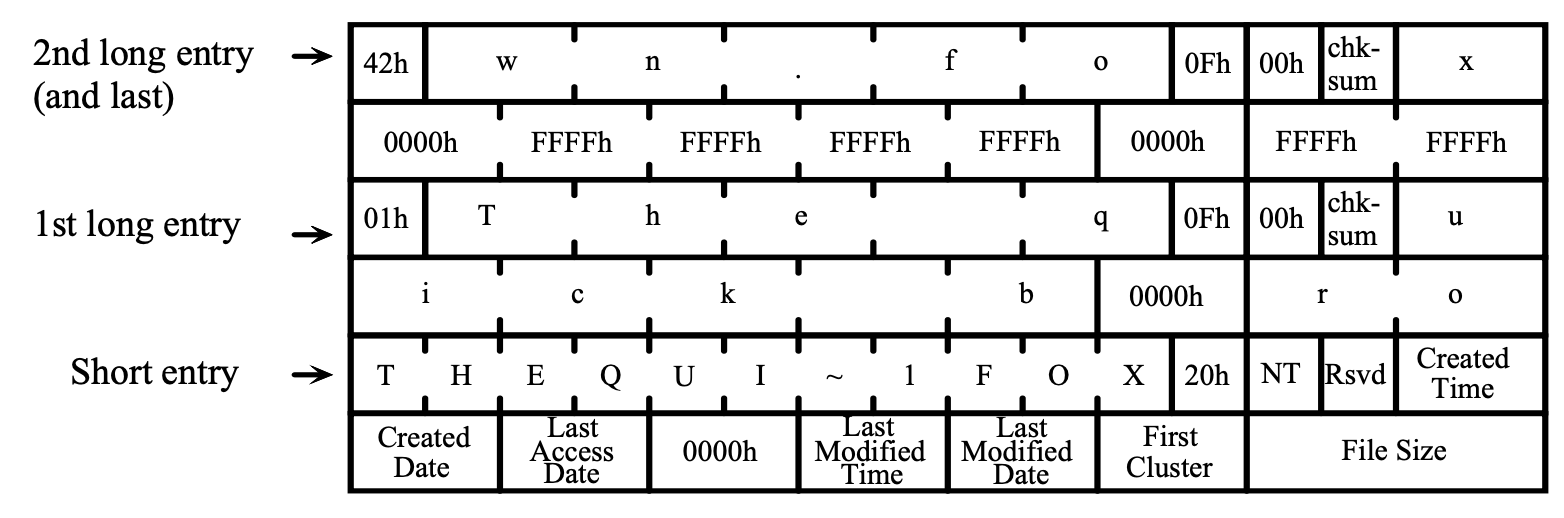
当你恢复出一个目录项以后,你不仅得到了正确的文件名,而且得到了一个非常有用的信息:这个文件名对应的 cluster ID,你根据这个块的编号就可以找到一个保证是 BMP header 的 cluster——你可以和你在扫描 clusters 时的分类结果进行匹配,如果这个 cluster 不是一个 bitmap header,你可能需要放弃这个文件的恢复。
接下来剩下的工作就是恢复图片的剩下部分了!最简单地,你可以假设图片剩下的部分 (clusters) 都连续地存储在文件中。因此你只要正确知道文件的大小 (这个信息在目录项中也有),你就可以直接恢复出一张图片了。
如果想要更进一步,就需要做出一些数学上的分析。我们丢失的是 FAT 表,也就是所有的 “链接” 关系。例如,我们可以把文件恢复建模成一个图问题:
- 建立有向图 G*,其中每一个 cluster 是一个顶点。
- 对于两个顶点 u, v,建立一条边 u→v,权值是 u、v 作为同一个文件连续两块的概率。
- 图中每一条 “概率足够大” 的路径就对应了一个文件。
在这个模型下,你可以提出很多有趣的算法来尝试恢复文件——注意你可以对同一个文件恢复出多种可能性。同时,你也可以采取一些启发式的优化,例如假设文件的大部分都是连续存储的。在构建图的过程中,我们也可以针对 bitmap 连续存储像素的特性去判断两个 cluster 是否处于同一张图片:现实世界中的图片大多是 “连续” 变化的,即绝大部分相邻的像素,像素值都不会发生剧烈的变化。这样的想法其实对应了对图像在二维空间上进行求导 (“gradient”),而大部分像素的导数都是很小的:
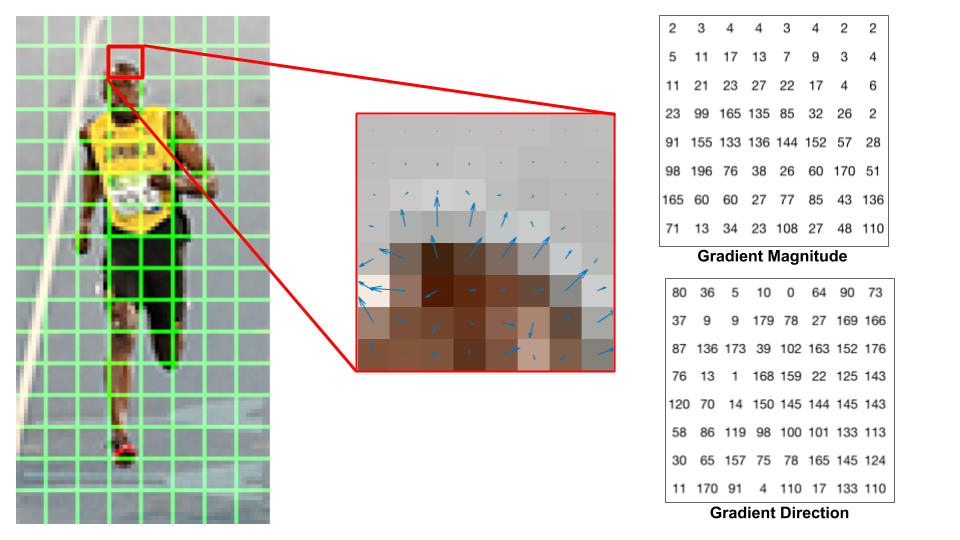
这构成了 SIFT 算法的核心,并且在计算机视觉领域统领了数十年,直到深度学习技术的出现——卷积能够自动地学习出图片梯度的信息,并在此基础上提取出更为有用的高层特征。
4.5 计算校验和
终于,你得到了文件名、文件的大小和文件的所有数据——是时候把它的校验和输出了。在这个实验中,你需要调用外部工具 sha1sum 计算校验和。sha1sum 的命令行工具可以从 stdin (或者文件) 读取数据,然后把 hash digest 输出到标准输出:
sha1sum 是一种计算字节序列 “指纹” 的算法。指纹 (fingerprint) 也称为校验和 (checksum),它是一个单向的 hash function H,能把一个很大空间里的字符串映射到很小的空间中 (计算 H(x)),并且目前而言,给定一个 fingerprint 后的字符串 t,人类很难计算出一个字符串 x 满足 H(x)=t。指纹能在不传输整个文件的前提下,快速比较两个文件是否相等。除了校验文件的完整性之外,指纹还可以用来做数据的去重——例如大家在即时通信软件中传送文件 (例如 QQ) 时,服务器会用校验和检查是否已经存在文件的副本,如果是就可以立即结束传输 (所以你们在上传一些别人可能已经上传过文件时会出现大文件 “秒传” 的情况)。
如果你不希望在这个实验里重复 pipe-fork-execve 的流程,popen 可以很好地解决这个问题:我们可以把恢复出的图像写入文件系统中的任何位置 (当然是某个临时目录),然后用 popen 读取 sha1sum 的输出到缓冲区中,然后再将它输出:
fp = popen("sha1sum /tmp/your-tmp-filename", "r");
panic_on(fp < 0, "popen");
fscanf(fp, "%s", buf); // Get it!
pclose(fp);
4.6 调试你的程序
这次的程序稍微有些长。你可能需要一些 logging 才能比较好地帮助你完成任务。记录日志时要小心干扰 Online Judge。注意你依然只能编写一个 .c 文件,因此注意你的代码风格,适当地使用 IDE 和代码折叠能最大程度地提高你的编码效率。
除此之外,这个实验中一个常见的问题是你很多时候不知道你的程序 “为什么” 没有恢复出正确的图片——虽然你知道每一个图片的 sha1sum,但这些数值看起来就像是随机的数字,只要你有一个字节的差异,它们就会看起来完全不同。
一个调试的好办法是 “visualization”: 在调试时将恢复出的图片输出到某个目录中 (小心不要把图片文件放到 Git repo 中),然后直接 “肉眼” 观察恢复的结果,你会发现有些图片得到了正确的恢复,有些则没有。你能解释为什么会看到下面那样错误的图形吗?